Takže začneme verziou 2007:
Prvý krok, ktorý musíme urobiť je vložiť zvuk zo súboru a vybrať si napr. MP3 (viď obrázky nižšie). To dosiahneme kliknutí na pás s nástrojmi Vložiť a tam na ikonu Zvuk (úplne vpravo).
MS PowerPoint 2007 podporuje nasledovné zvukové formáty: AIFF, AU, MID, MP3, WAV a WMA

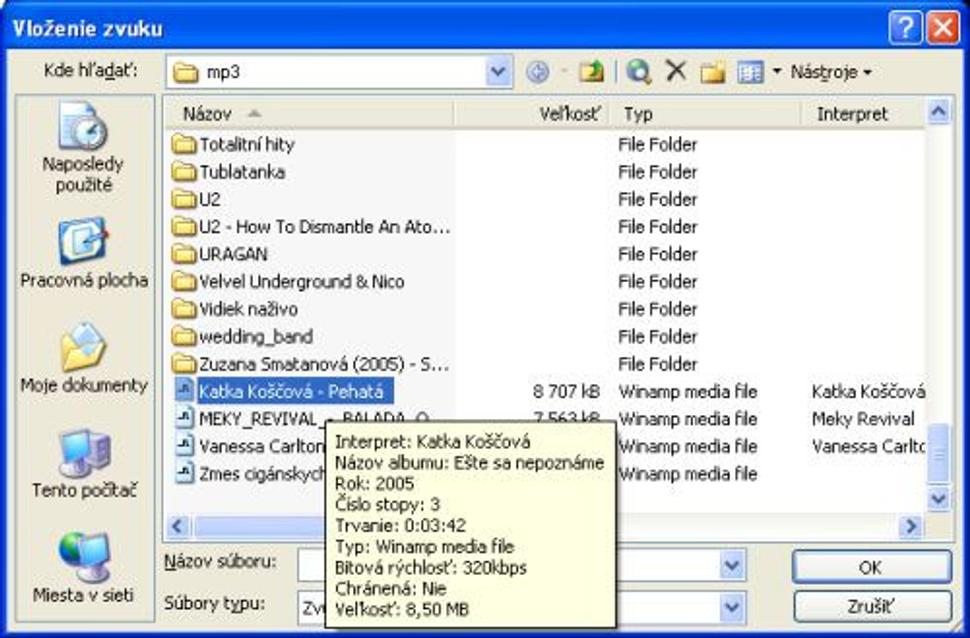
Nasledovným krokom zvolíme automatické prehrávanie zvuku

Tým sme dosiahli, že zvuk je nastavený na automatické prehranie počas zobrazenia snímky. Avšak pozor! Zvuk sa prehrá len na zobrazenej snímke, na ďalšej sa automaticky preruší. Zmenu dosiahneme nastavením atribútov Prehrať zvuk (v strede pásu Možnosti, ktorý sa zobrazí automaticky), kde zvolíme Prehrať popri snímkach. A je to!
Ak je zvuk príliš krátky, môžeme ho nechať neustále dookola hrať (možnosť Cyklicky opakovať až do zastavenia), príp. skryjeme ikonku reproduktora pomocou Skryť počas prezentácie.

Vo verzii MS PowerPoint 2003 je to trochu zložitejšie, ale nie až tak zložité ;-). V podstate sú s verziou MS PowerPoint 2007 prvé dva kroky zhodné. Takže ideme na to.
Zvukový súbor do prvej snímky vložíme cez položky menu Vložiť --> Video a Zvuk --> Zvuk zo súboru (viď obrázky nižšie).
MS PowerPoint 2003 podobne ako 2007 podporuje nasledovné zvukové formáty: AIFF, AU, MID, MP3, WAV a WMA

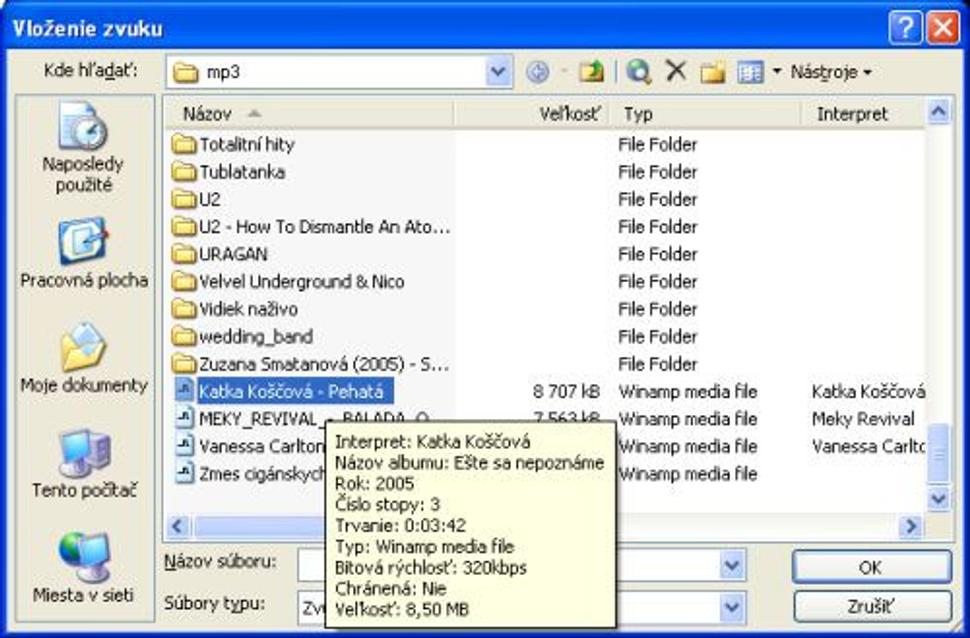
Opäť povolíme prehrávanie zvuku automaticky.

Ďalej vyvoláme pravým tlačidlom nad ikonkou reproduktora kontextové menu, kde zvolíme Vlastné animácie. V pravej časti sa objaví okienko (pracovná tabla) s rovnakým názvom. Približne v strede tabla nájdeme názov vloženého zvuku (napr. piesne vo formáte MP3).
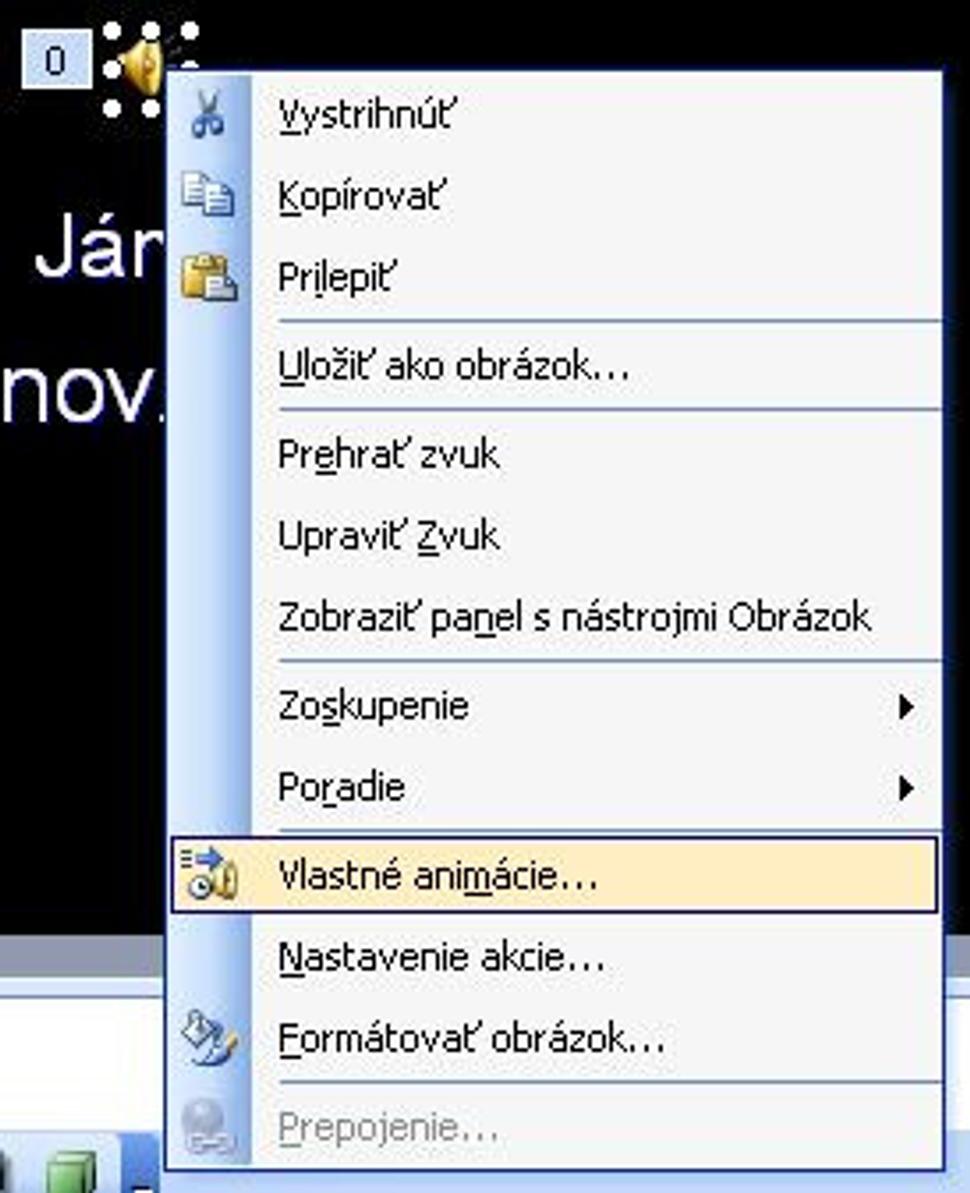
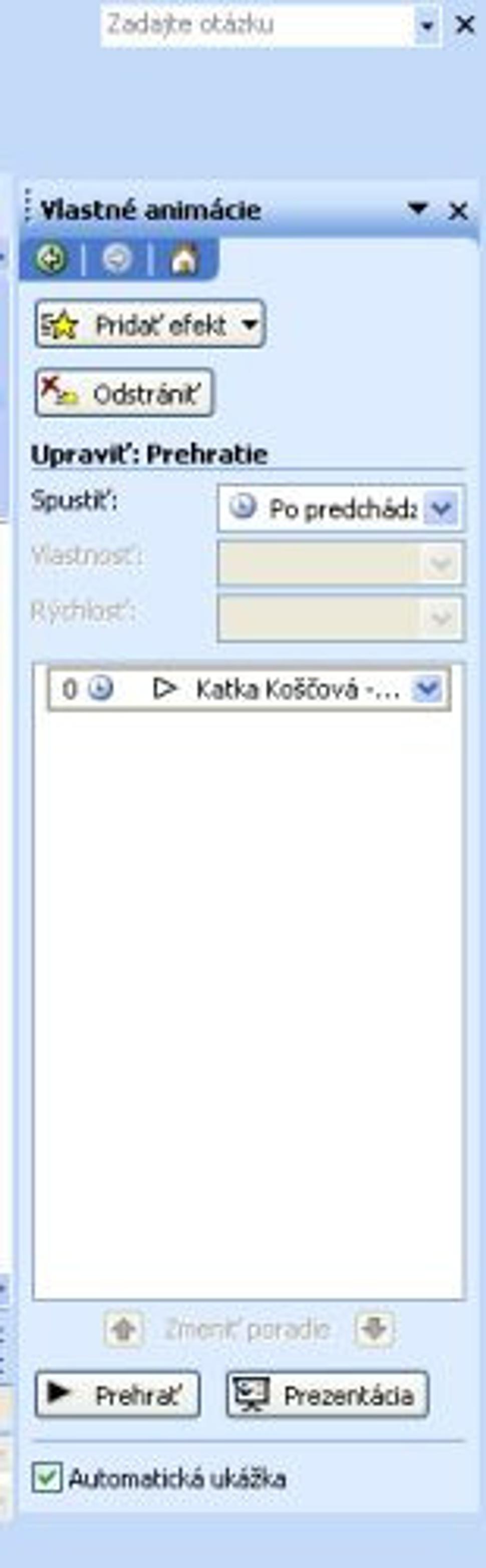
Názov piesne obsahuje v pravej časti šípku, na ktorú klikneme a zobrazíme nasledujúce možnosti:

Tu je potrebné zvoliť Možnosti efektu. Otvorí sa okno s názvom Prehrať zvuk (obrázok nižšie), záložka Efekt. Približne v strede pod názvom Zastaviť prehrávanie zadajte v časti Po: počet snímok, po ktorých má skončiť zvuk svoje prehrávanie. V mojom prípade má prezentácia štyri snímky, takže som zadal číslo 4. Po potvrdení Ok, spustite prezentáciu, ktorá by už mala fungovať podľa našich predstav.
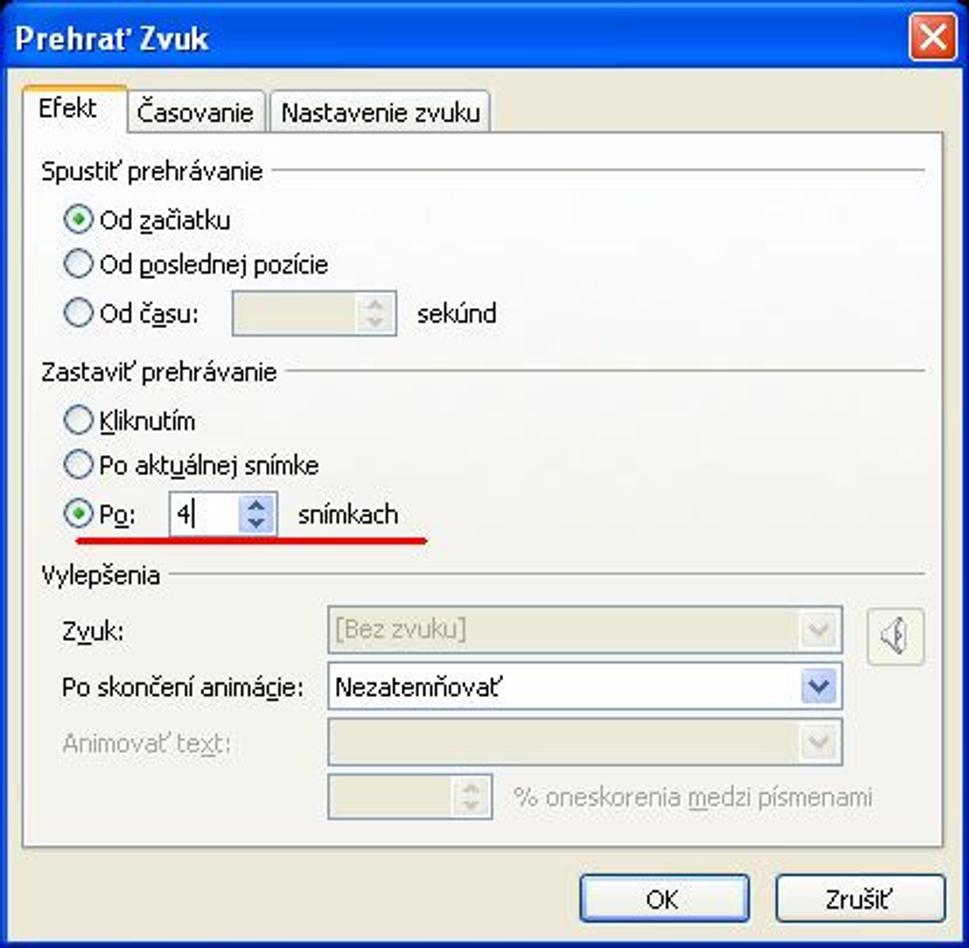
Ak nám vadí zobrazená ikonka reproduktora, stačí jednoducho pravým tlačidlom zvoliť možnosť Upraviť zvuk,
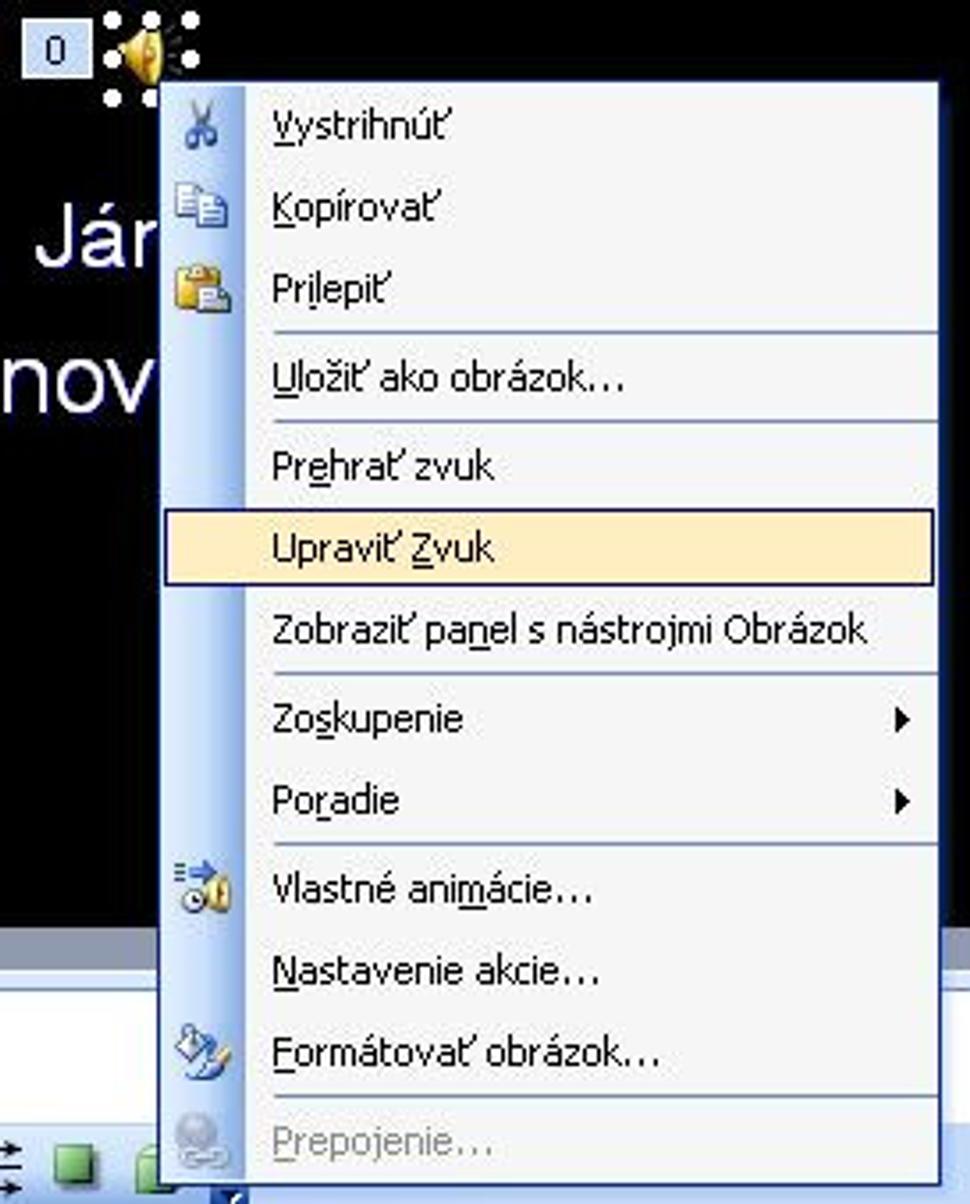
kde zaškrtneme možnosť Skryť ikonu zvuku počas prezentácie, príp. Cyklicky opakovať až do zastavenia, ak chceme, aby zvuk bol prehrávaný donekonečna.

To je všetko, takže hor sa do ozvučených Vianočných prezentácií! ;-)






